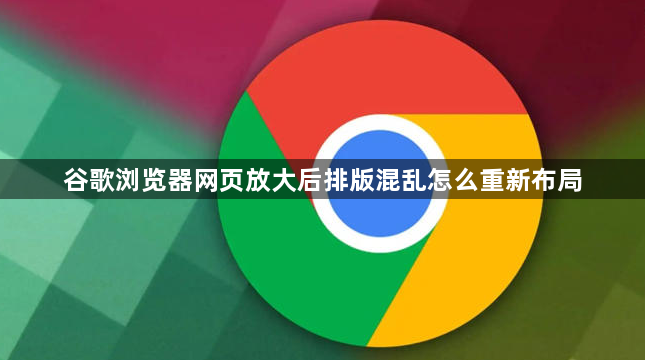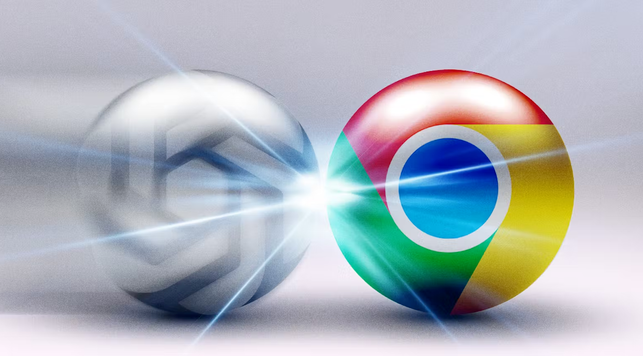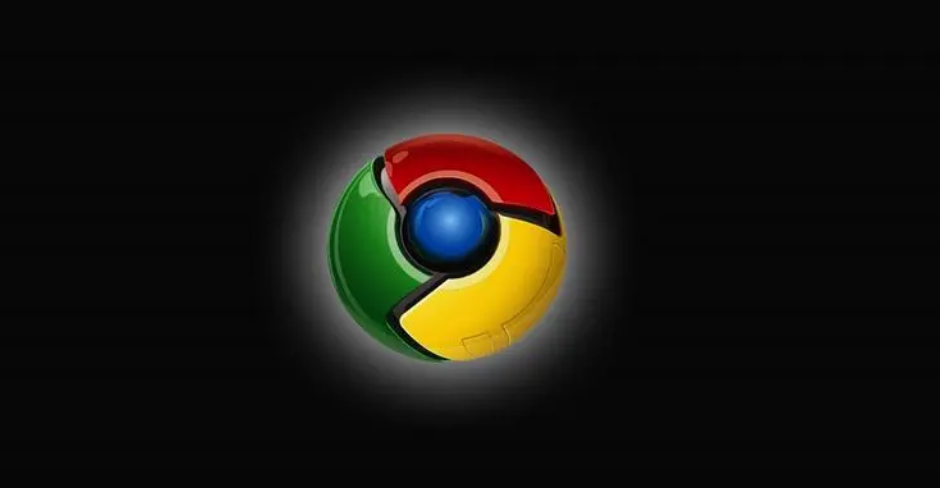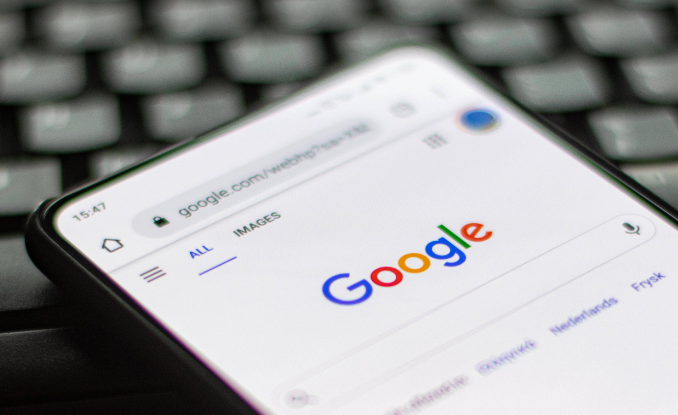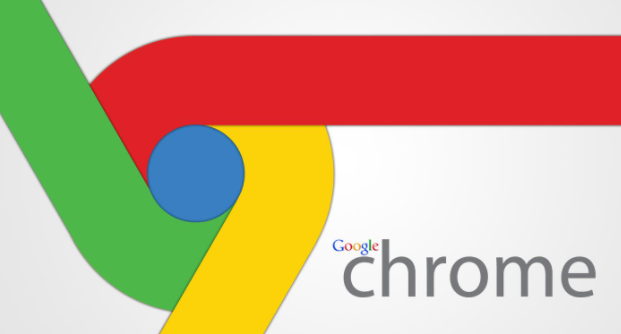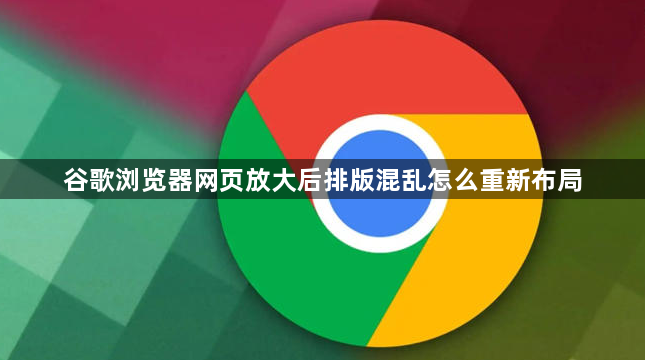
以下是关于谷歌浏览器网页放大后排版混乱重新布局的内容:
1. 调整缩放比例:在Chrome浏览器地址栏输入`chrome://settings/`,左侧菜单选“外观”,点击“重置页面缩放”恢复默认比例(如从125%调回100%),解决文字重叠问题。若需临时调整,可按住`Ctrl`键(Windows)或`Command`键(Mac)滚动鼠标滚轮放大或缩小页面,也可点击浏览器右上角的放大镜图标,选择固定缩放比例。
2.
清除缓存和Cookie:按`Ctrl+Shift+Del`,勾选“缓存的图像和文件”及“Cookie等站点数据”,点击“清除数据”。此操作可删除过期样式表,修复因缓存导致的样式冲突问题,但需重新登录网站。
3. 禁用冲突的浏览器扩展:点击右上角三个点,进入“更多工具”,选择“
扩展程序”,关闭广告拦截类插件等可能干扰页面渲染的扩展程序,阻止脚本干扰,恢复页面正常渲染。
4. 手动调整字符编码:在页面右键点击,选择“检查”,在“Console”标签页输入`document.charset="UTF-8"`,按回车。此方法可解决乱码问题,强制统一编码格式,但需刷新页面生效。
5. 使用开发者工具修正样式:按`F12`
打开开发者工具,在“Elements”面板找到错位元素,修改CSS属性(如将`float:left`改为`display:block`)。此操作可临时调整布局,支持实时预览效果,但改动仅本次有效,刷新后恢复原样。
6. 强制刷新
页面缓存:按`Ctrl+F5`或`Ctrl+Shift+R`重新加载页面,跳过本地缓存,解决CSS更新滞后问题,但会增加流量消耗。
7. 调整
字体大小:打开Google浏览器,点击浏览器右上角的三个点图标,在弹出的菜单中选择“设置”选项,进入浏览器的设置页面。在设置页面中,找到并点击“外观”选项,这里可以对浏览器的外观进行各种个性化设置,包括字体大小的调整。在“外观”页面中,有一个“字体大小”的选项,可以通过点击该选项旁边的下拉箭头,选择合适的字体大小,如“大”“特大”等,来增大网页字体,使其更易于阅读。如果觉得默认的字体大小不合适,也可以手动输入具体的字号数值进行调整。调整完成后,点击页面下方的“重启”按钮,使设置生效。此时再次打开网页,就会发现字体大小已经按照您的设置进行了改变,网页文字显示更加清晰醒目。
8. 启用阅读模式:当您在浏览一些内容较多、排版复杂的网页时,阅读模式可以帮助您去除广告、导航栏等干扰元素,专注于文章内容。在 Google 浏览器中,只需点击右上角的三个点图标,在弹出的菜单中找到“工具”选项,然后选择“阅读模式”。进入阅读模式后,浏览器会自动对网页进行重新排版,突出文章的主体内容,隐藏不必要的侧边栏、底部信息栏等,并且可以根据需要调整文字的背景颜色、字体大小等,以提供更舒适的阅读环境。如果您想要退出阅读模式,只需再次点击右上角的三个点图标,选择“退出阅读模式”即可恢复到原始的网页布局。